Amazon Simple Queue Service (SQS) est un service géré de mise en file d'attente des messages d'AWS qui nous permet de découpler et de mettre à l'échelle les microservices, les systèmes distribués et les applications sans serveur. En utilisant SQS, nous pouvons envoyer, stocker et recevoir des messages entre les composants logiciels à n'importe quel volume, sans perdre de messages. Les files d'attente standard offrent un débit maximal, une commande optimale et une livraison au moins une fois. Les files d'attente FIFO sont conçues pour garantir que les messages sont traités exactement une fois, dans l'ordre exact où ils sont envoyés.
SQS Élimine les frais administratifs, fournit une livraison fiable des messages, protège les données sensibles et évolue de manière élastique et rentable.
La sécurité, la durabilité, la disponibilité, l'évolutivité, la fiabilité et la personnalisation sont quelques-uns des avantages de l'utilisation de SQS.
Il existe 2 types de files d'attente SQS sur AWS.
- File d'attente standard
- File d'attente FIFO
- File d'attente standard :
Prend en charge un nombre presque illimité de transactions par seconde (TPS) par action d'APIUn message est livré au moins une fois, mais parfois plus d'une copie d'un message est livrée. Parfois, les messages peuvent être remis dans un ordre différent de celui dans lequel ils ont été envoyés. - File d'attente FIFO :
Les files d'attente FIFO prennent en charge jusqu'à 3 000 messages par seconde (TPS), par action d'APIUn message est envoyé une seule fois et reste disponible jusqu'à ce qu'un consommateur le traite et le supprimeL'ordre dans lequel les messages sont envoyés et reçus est strictement préservé.
Pour en savoir plus sur les files d'attente SQS, cliquez ici.
Pour SQS, nous ne payons que ce que nous utilisons, il n'y a pas de frais minimum. Pour en savoir plus sur la tarification d'AWS SQS, cliquez ici
Dans cet article, nous verrons les étapes pour créer une file d'attente standard et FIFO, leur envoyer des messages, supprimer des messages et supprimer des files d'attente.
Pré-requis
- Compte AWS (créez-le si vous n'en avez pas).
Qu'allons-nous faire ?
- Connectez-vous à AWS.
- Créer des files d'attente SQS et envoyer un message
- Afficher et supprimer les messages des files d'attente
- Supprimer les files d'attente
Connexion à AWS
- Cliquez ici pour accéder à la page de connexion AWS.
Lorsque nous cliquons sur le lien ci-dessus, nous verrons une page Web comme suit où nous devons nous connecter en utilisant nos informations de connexion.

Une fois que nous nous sommes connectés à AWS avec succès, nous verrons la console principale avec tous les services répertoriés.
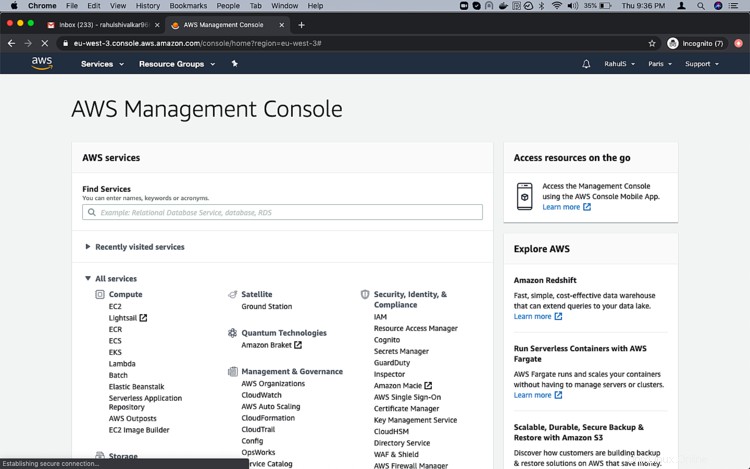
Créer des files d'attente SQS
Cliquez sur "Services" en haut à gauche et recherchez "SQS" et cliquez sur "Simple Queue Service".
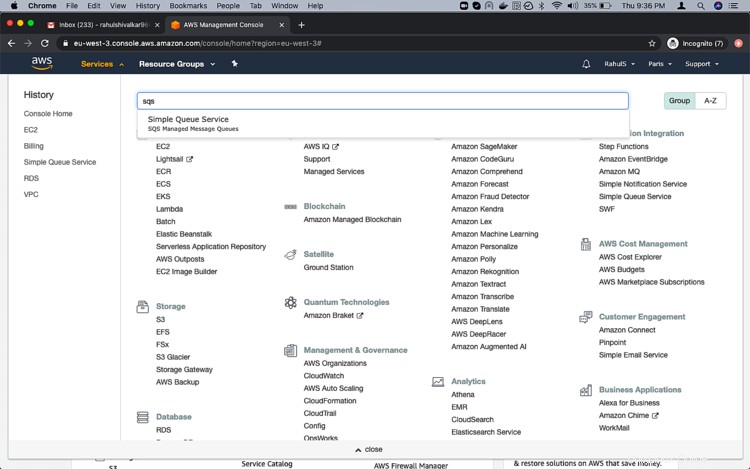
Vous verrez la page principale, cliquez ici sur "Commencer la file d'attente".
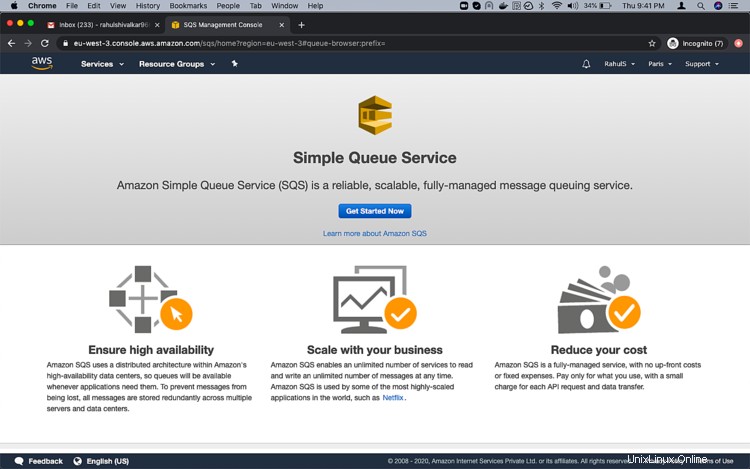
Sur la page "Créer une nouvelle file d'attente", donnez un nom à la file d'attente standard et faites défiler la page.
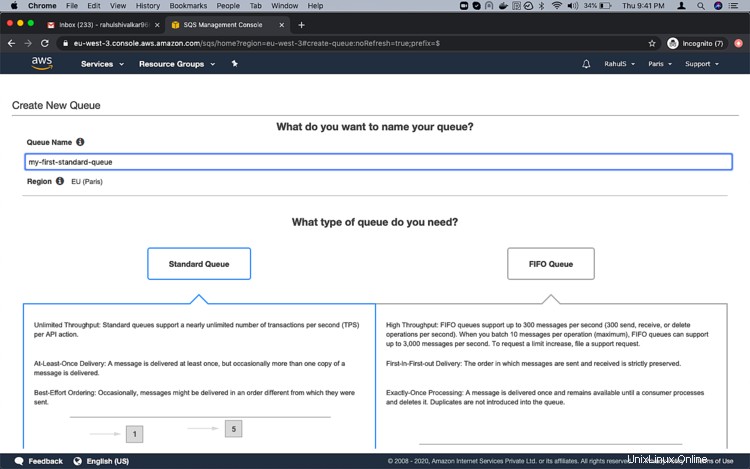
Après avoir donné un nom à la file d'attente standard, cliquez sur le bouton "Créer une file d'attente" en bas à gauche.
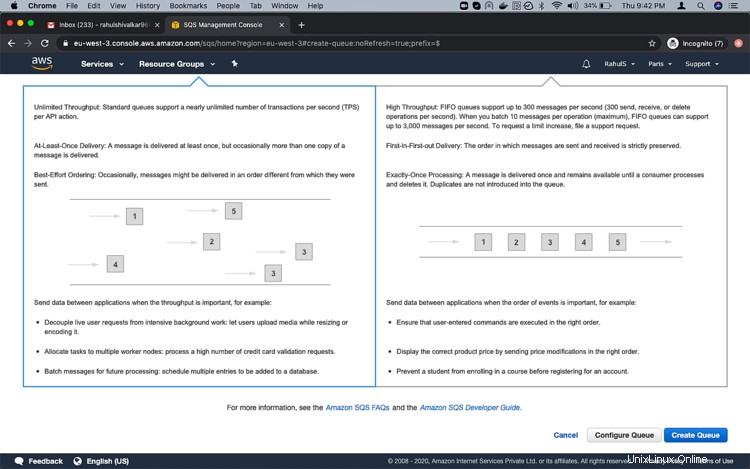
Une fois la file d'attente standard créée, sélectionnez la file d'attente et cliquez sur "Actions de la file d'attente" et "Envoyer un message".

Tapez un message que vous souhaitez envoyer et cliquez sur le bouton "Envoyer un message".

Vous obtiendrez l'écran suivant où il vous sera demandé d'envoyer un autre message, d'envoyer un autre message ou de cliquer sur "Fermer".
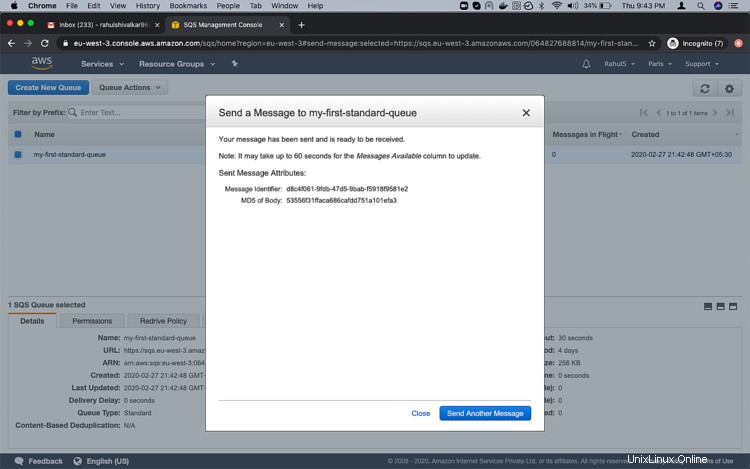
Pour créer une file d'attente FIFO, sélectionnez « File d'attente FIFO » et donnez-lui un nom. Après avoir donné un nom à la file d'attente FIFO, faites défiler la page.

Ici, cliquez sur "Quick-Create Queue".

Une fois la file d'attente FIFO créée, sélectionnez la file d'attente et cliquez sur "Actions de la file d'attente" et "Envoyer un message".

Ici, saisissez un message que vous souhaitez envoyer à la file d'attente FIFO et indiquez l'ID de groupe de messages et l'ID de duplication de message, puis cliquez sur "Envoyer le message".
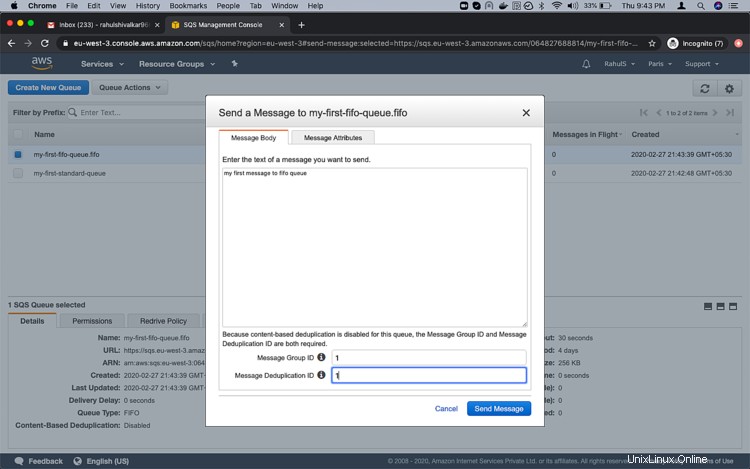
Ici également, vous obtiendrez l'écran suivant où il vous sera demandé d'envoyer un autre message, d'envoyer un autre message ou de cliquer sur "Fermer".

Afficher et supprimer un message de la file d'attente
Sélectionnez le nom de la file d'attente à partir de laquelle vous souhaitez lire le message envoyé dans les étapes ci-dessus.
J'ai sélectionné la file d'attente standard ici, cliquez sur "Actions rapides" -> Afficher/Supprimer les messages.

Ici, cliquez sur "Démarrer l'interrogation des messages".
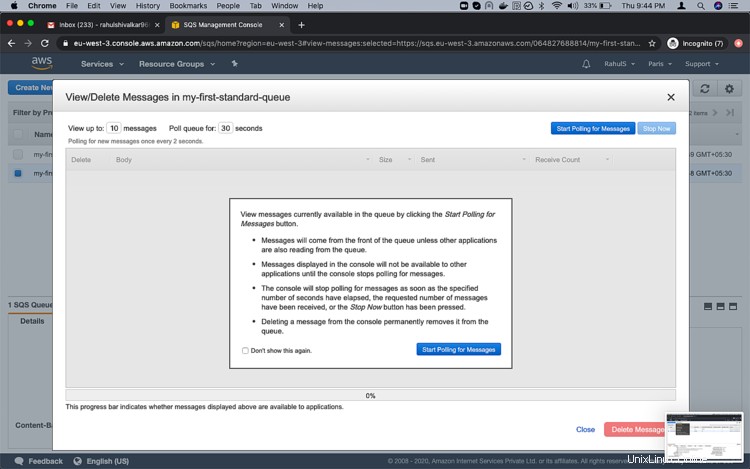
Maintenant, vous pouvez voir le message que vous avez envoyé à l'étape précédente.
Pour le supprimer, sélectionnez le message et cliquez sur "Supprimer 1 message".
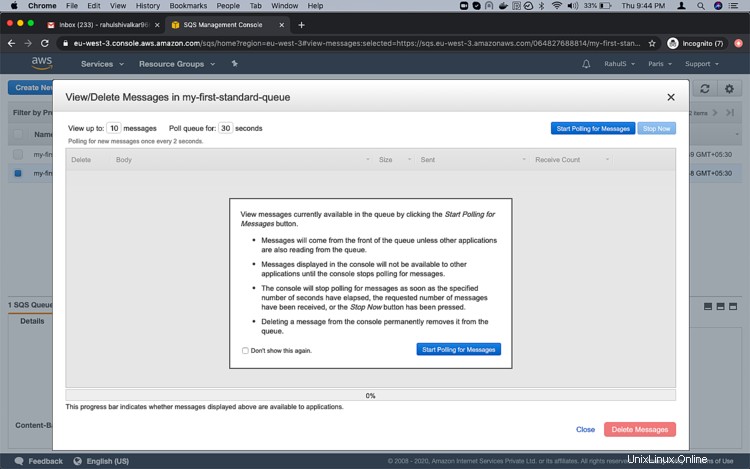
Dans la boîte de confirmation, cliquez sur « Oui, supprimer les messages cochés » pour supprimer le ou les messages sélectionnés.
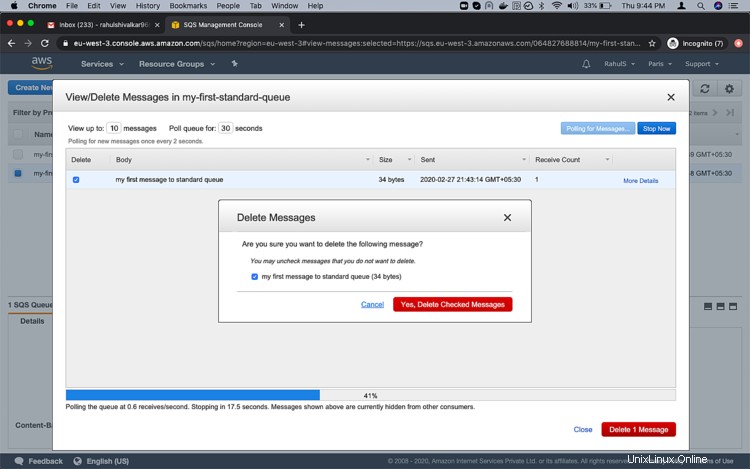
De la même manière, vous pouvez afficher/supprimer les messages envoyés à la file d'attente FIFO. Sélectionnez la file d'attente FIFO, cliquez sur "Quick Actions" -> "View/Delete Messages".
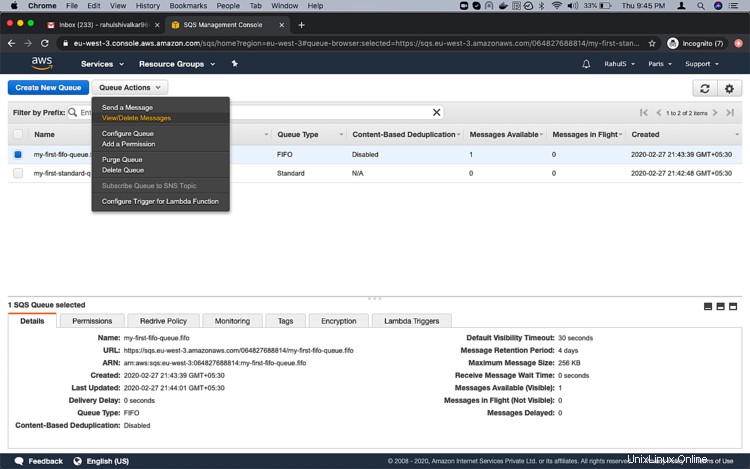
Ici, cliquez sur "Démarrer l'interrogation des messages" pour afficher les messages envoyés à l'étape précédente.
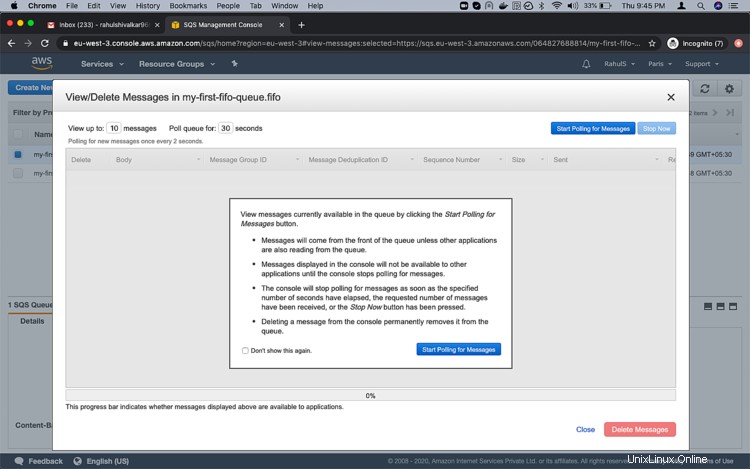
Une fois que vous obtenez une liste de messages, sélectionnez ce message particulier pour le supprimer et cliquez sur "Supprimer 1 message".

Dans la boîte de confirmation, cliquez sur « Oui, supprimer le message coché ».
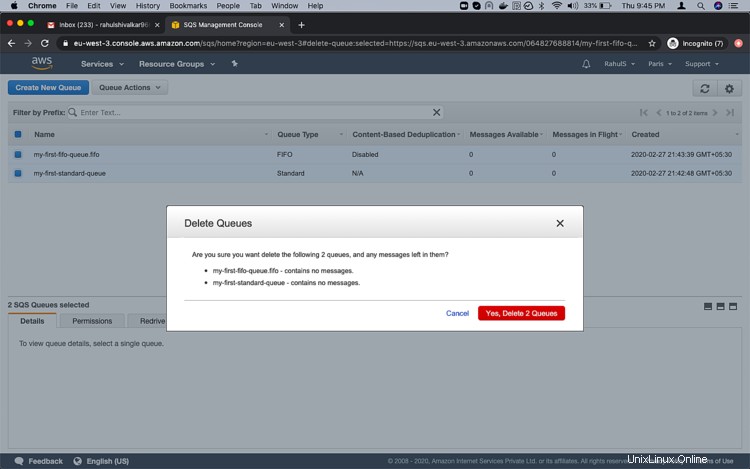
Supprimer les files d'attente
Vous pouvez supprimer des files d'attente en les sélectionnant, cliquez sur "Actions rapides" et "Supprimer les files d'attente".
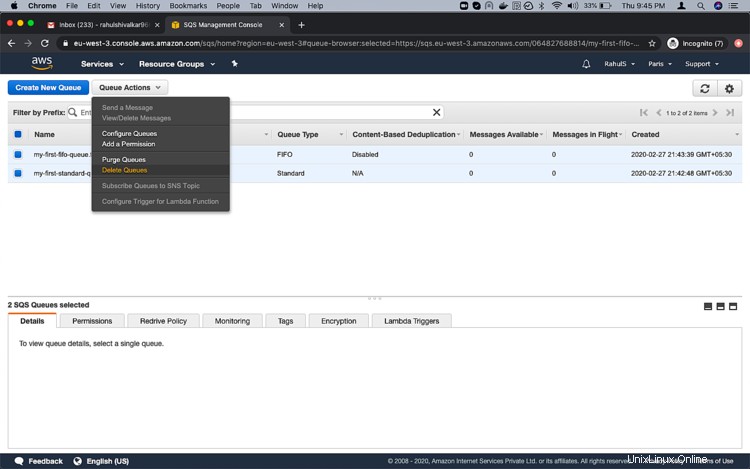
Sur la page de confirmation, cliquez sur "oui, supprimer 2 files d'attente".
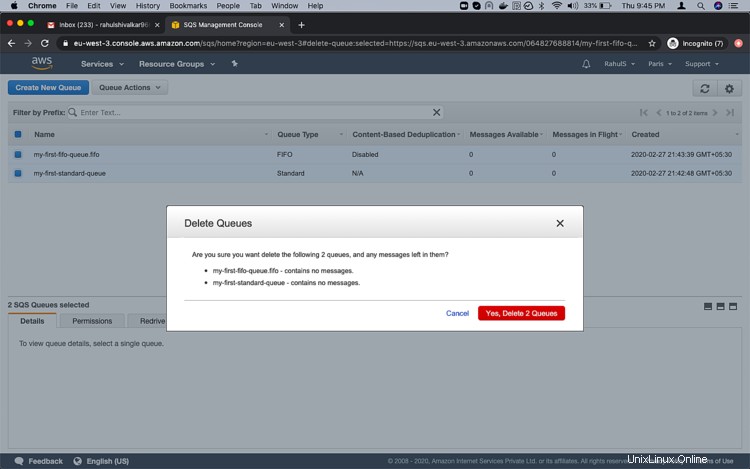
Conclusion
Dans cet article, nous avons vu les étapes pour créer des files d'attente standard et FIFO, leur envoyer des messages, les lire et les supprimer. Nous avons également vu les étapes pour supprimer les files d'attente.